
DiskDigger est-il le bon outil pour vous ? Un examen approfondi de DiskDigger

À l'ère numérique d'aujourd'hui, les problèmes de perte de données surviennent fréquemment, que ce soit en raison d'une suppression accidentelle, d'une panne d'appareil ou d'une panne du système , ce qui rend la récupération des données perdues d'autant plus cruciale. Pour résoudre ces problèmes, une myriade de logiciels de récupération de données ont vu le jour, DiskDigger se distinguant comme un outil très apprécié. Cet article procédera à un examen détaillé de DiskDigger et recommandera un logiciel alternatif encore supérieur - Coolmuster Lab.Fone for Android .
DiskDigger est un outil de récupération de données dédié spécialement conçu pour récupérer des fichiers supprimés, compatible sur divers appareils tels que les téléphones Android , les tablettes, ainsi que les systèmes d'exploitation Windows et Linux. Ses fonctionnalités principales englobent la restauration d'un large éventail de types de fichiers, notamment des photos, des vidéos, des documents et même des données à partir de périphériques de stockage formatés.
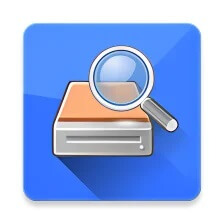
DiskDigger prend en charge la récupération de presque tous les types de fichiers, y compris les formats d'image tels que JPG, PNG et GIF ; formats vidéo tels que MP4, AVI et MOV ; formats audio comme MP3, WAV ; et les formats de documents, notamment TXT, DOC et PDF.
Le logiciel possède une interface claire et intuitive, permettant même aux utilisateurs novices de démarrer rapidement. Sélectionnez simplement le mode d'analyse et lancez l'analyse pour commencer à récupérer les données perdues.
DiskDigger propose à la fois « Dig Deep » pour une récupération rapide des fichiers récemment supprimés et « Dig Deeper » pour récupérer des données à partir de couches plus profondes.
Avant la récupération, les utilisateurs peuvent prévisualiser les fichiers numérisés et restaurer de manière sélective uniquement ce qui est nécessaire.
Bien que DiskDigger puisse récupérer efficacement des données dans certains scénarios, son taux de réussite varie en fonction des spécificités de l'appareil et de la nature de la perte de données, ne parvenant pas à garantir un taux de récupération de 100 %.
La version gratuite de DiskDigger offre des fonctionnalités limitées, permettant uniquement la récupération de photos et de vidéos et ne prenant pas en charge tous les appareils.
Comparée à des logiciels plus contemporains, la conception de l'interface de DiskDigger semble quelque peu datée, nuisant à l'expérience utilisateur globale.
DiskDigger convient aux appareils Android , aux systèmes d'exploitation Windows et Linux. Cependant, il ne prend actuellement pas en charge les utilisateurs iOS .
DiskDigger permet en effet aux utilisateurs de récupérer des fichiers perdus, notamment des photos et des vidéos. Voici les étapes spécifiques pour récupérer des données à l'aide de DiskDigger :
Étape 1. Téléchargez et installez DiskDigger
Tout d'abord, téléchargez DiskDigger depuis son site officiel ou depuis le Google Play Store et suivez les instructions pour l'installer sur votre appareil Android . Si vous utilisez Windows ou Linux, téléchargez la version du logiciel correspondante pour votre plateforme.
Étape 2. Choisissez un mode de numérisation
Lors de l'ouverture de DiskDigger, vous rencontrerez deux options : "Analyse de base" et "Analyse complète". Le mode Analyse complète doit rooter votre téléphone Android .
Sélectionnez le mode de numérisation souhaité et cliquez sur "STRAT BASIC PHOTO SCAN" ou "FULL SCAN" pour lancer le processus de numérisation.
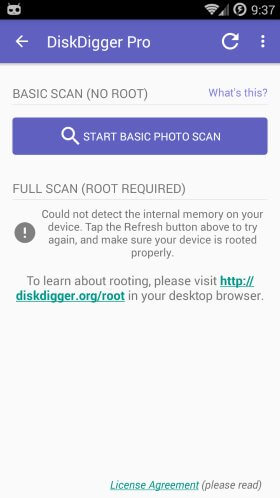
Étape 3. Sélectionnez l'emplacement de numérisation
Sur les appareils Android , DiskDigger analyse automatiquement toutes les partitions de la mémoire de l'appareil. Pour les utilisateurs Windows ou Linux, sélectionnez manuellement la partition ou le lecteur spécifique que vous souhaitez analyser. Une fois l'emplacement choisi, cliquez sur le bouton « Scan » pour lancer la numérisation.
Étape 4. Prévisualiser et sélectionner les fichiers
Une fois l'analyse terminée, DiskDigger affiche tous les fichiers récupérables. Prévisualisez ces fichiers via des vignettes ou des noms de fichiers et sélectionnez ceux que vous souhaitez restaurer. Pour les photos et les vidéos, vous pouvez également afficher des informations détaillées sur les fichiers pour vous assurer qu'il s'agit du contenu prévu.

Étape 5. Restaurer et enregistrer des fichiers
Après avoir sélectionné vos fichiers, cliquez sur le bouton "RÉCUPÉRER". DiskDigger vous demandera de choisir une méthode pour enregistrer les fichiers récupérés : enregistrer sur une application, enregistrer sur un appareil et télécharger via FTP. Une fois sélectionné, cliquez sur « OK » pour finaliser l'opération de récupération.
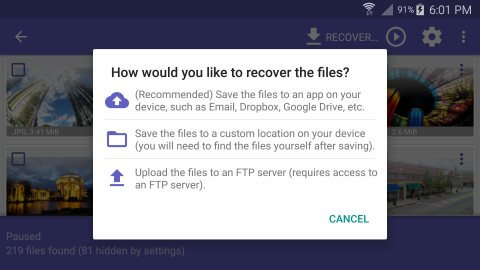
DiskDigger propose deux versions : une version gratuite et une version pro. La version gratuite permet uniquement de récupérer des photos et des vidéos et n'est applicable qu'aux appareils Android . Si les utilisateurs ont besoin de récupérer d'autres types de données ou de les utiliser sur le système Windows , ils doivent acheter la version Prohe Pro. La version professionnelle coûte 14,99 $ par appareil, offrant une gamme plus large de fonctions de récupération de données et des modes d'analyse plus approfondis.
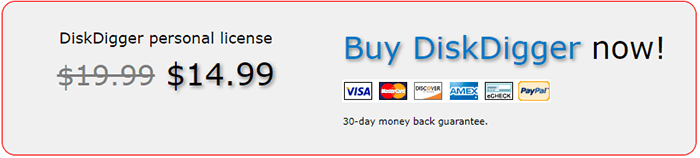
Quoi de mieux que DiskDigger ? Alors que DiskDigger vante ses avantages en matière de récupération de données, Coolmuster Lab.Fone for Android constitue un choix supérieur pour ceux qui recherchent un logiciel de récupération de données plus complet et plus puissant. Ce logiciel, également spécialisé dans la récupération de données Android , prend en charge la récupération de différents types de données à la fois sur le stockage interne et sur les cartes mémoire externes des téléphones mobiles. Comparé à DiskDigger, Coolmuster Lab.Fone for Android offre une interface utilisateur plus intuitive et des instructions de récupération plus détaillées, ce qui le rend adapté aux utilisateurs moins férus de technologie.
Principales fonctionnalités de Coolmuster Lab.Fone for Android
Comment récupérer des données Android supprimées avec Coolmuster Lab.Fone for Android ?
01 Après avoir téléchargé et installé le programme sur votre ordinateur, lancez-le.
02 Utilisez un cordon USB pour connecter votre téléphone Android à l'ordinateur et activez le débogage USB sur votre téléphone Android . Une fois cela fait, vous entrerez dans l'interface ci-dessous, où vous pourrez sélectionner les types de fichiers contenant les fichiers que vous souhaitez récupérer et cliquer sur "Suivant" pour continuer.

03 Maintenant, vous pouvez choisir le mode « Quick Scan » ou « Deep Scan » pour analyser votre téléphone Android . Si vous souhaitez analyser tous les fichiers, vous devez rooter votre téléphone Android .

04 Après l'analyse, tous les fichiers existants et perdus seront collectés dans les catégories correspondantes sur la gauche. Marquez les données que vous souhaitez restaurer et cliquez sur le bouton "Récupérer" pour les enregistrer sur votre ordinateur en un seul clic. Si nécessaire, activez le bouton « Afficher uniquement les éléments supprimés » pour afficher uniquement les fichiers supprimés.

Guide vidéo
En général, DiskDigger est un outil de récupération de données pratique et basique, adapté aux utilisateurs qui ont besoin de récupérer rapidement des photos et des vidéos. Cependant, pour ceux qui ont besoin de fonctions de récupération plus complètes, notamment lorsqu'il s'agit de données importantes, Coolmuster Lab.Fone for Android est sans aucun doute un meilleur choix. Si vous avez des questions ou de meilleures idées sur ce sujet, n'hésitez pas à laisser un message ci-dessous.
Articles Liés:
Comment récupérer des fichiers supprimés sur votre Android [100% réalisable]
Guide ultime sur la façon de récupérer des photos d'appareil photo supprimées sur Android
Top 11 des logiciels de récupération de mémoire de téléphone pour Android que vous devez connaître
Comment récupérer le dossier DCIM supprimé dans Android [Effectif]





